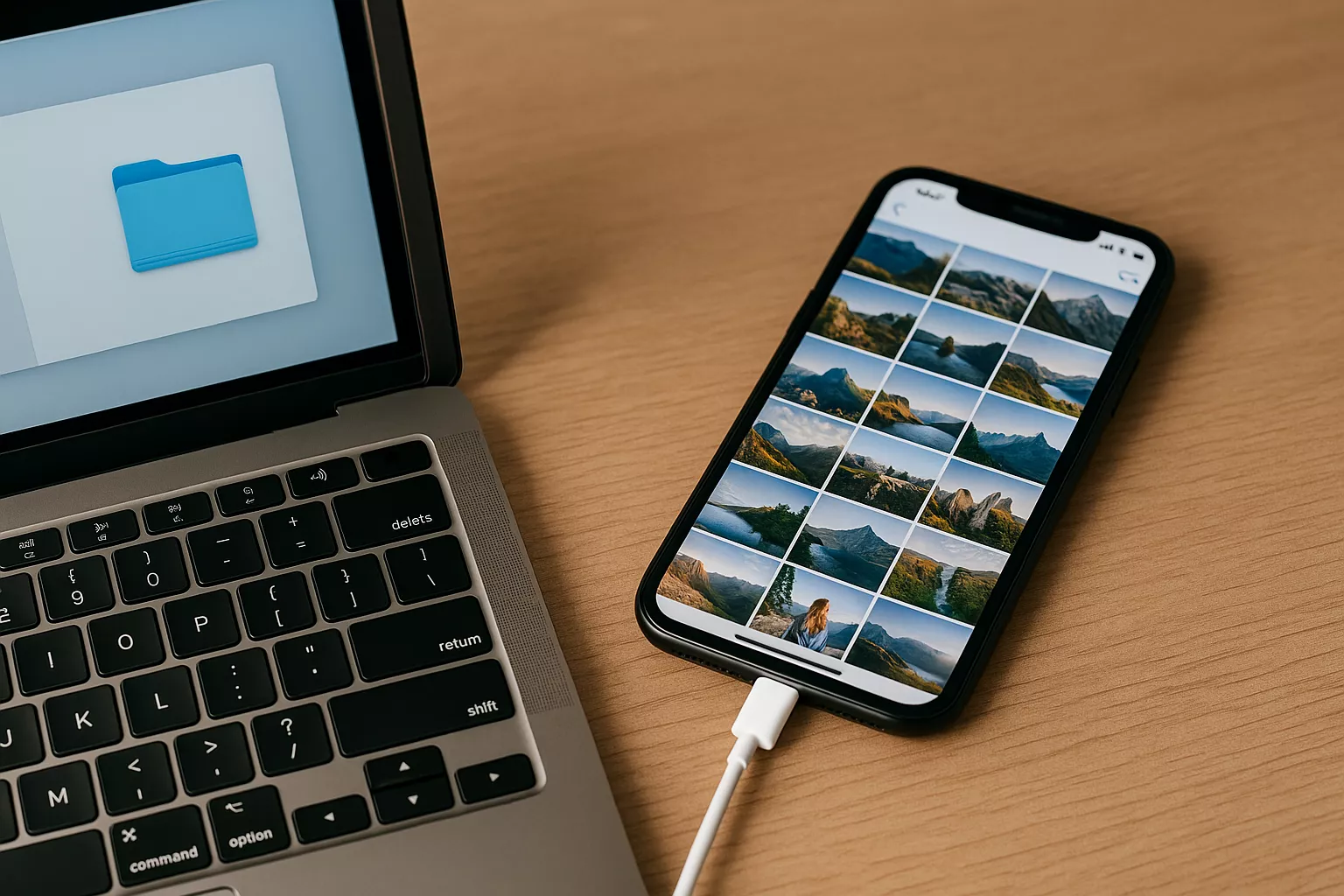Sommaire
Vous voulez sauvegarder vos photos ou libérer de la mémoire sur votre téléphone ? Ce guide vous explique comment transférer des photos d’un téléphone à un ordinateur, avec des méthodes simples, rapides et adaptées à tous les profils. Que vous ayez un Android ou un iPhone, vous trouverez ici la solution qui vous convient : câble USB, services en ligne, cloud ou sans fil.
🔌 Méthodes universelles : simples et compatibles tous téléphones
1. Transfert par câble USB (rapide et fiable)
- Branchez votre téléphone à l’ordinateur avec un câble USB (USB-C ou Lightning).
- Sur votre téléphone, confirmez l’accès en choisissant « Transfert de fichiers » ou en appuyant sur « Faire confiance ».
- Sur PC ou Mac :
- Windows : ouvrez l’Explorateur de fichiers ou l’app Photos.
- Mac : utilisez Finder, Photos ou Capture d’image.
- Naviguez dans le dossier DCIM, puis copiez les images vers votre ordinateur.
✅ Rapide, fiable, ne nécessite aucune connexion Internet.
2. Utiliser un service de partage de fichiers (Transfer.it par exemple)
- Ouvrez un navigateur sur votre téléphone (Safari, Chrome…).
- Accédez à :
- Sélectionnez vos photos à envoyer (depuis la galerie).
- Le site crée un lien de téléchargement.
- Sur votre ordinateur, ouvrez le lien pour télécharger toutes les photos.
💡 Méthode simple, sans câble ni installation, compatible Android et iPhone.
📱 Méthodes spécifiques aux téléphones Android
Transfert via Bluetooth
- Activez le Bluetooth sur les deux appareils.
- Associez-les.
- Partagez les photos depuis la galerie Android via Bluetooth.
- Acceptez le transfert sur l’ordinateur.
📶 Pratique mais lent. Recommandé pour quelques fichiers seulement.
Transfert via Google Photos
- Ouvrez l’appli Google Photos et activez la sauvegarde automatique.
- Sur l’ordinateur, connectez-vous à photos.google.com.
- Sélectionnez les photos à télécharger.
☁️ Utile pour les utilisateurs Google, permet un accès multi-appareils.
🍏 Méthodes spécifiques aux iPhone
Transfert via iCloud
- Activez : Réglages > Photos > Photos iCloud.
- Connectez-vous à icloud.com sur votre ordinateur.
- Téléchargez les photos désirées.
☁️ Automatique, accessible depuis n’importe quel navigateur.
Transfert via AirDrop (Mac uniquement)
- Activez AirDrop sur iPhone et Mac.
- Sélectionnez les photos > Partager > AirDrop > votre Mac.
- Acceptez sur le Mac.
🚀 Très rapide et fluide dans l’environnement Apple.
📊 Tableau comparatif des méthodes
| Méthode | Câble requis | Internet requis | Vitesse | Compatibilité | Avantage clé |
|---|---|---|---|---|---|
| Câble USB | ✅ Oui | ❌ Non | ⭐⭐⭐⭐⭐ Rapide | Android & iPhone | Efficace et sans logiciel |
| Transfer.it | ❌ Non | ✅ Oui | ⭐⭐⭐⭐ Rapide | Tous appareils | Très simple via navigateur |
| Google Photos / iCloud | ❌ Non | ✅ Oui | ⭐⭐ Variable | Android & iPhone | Sauvegarde automatique |
| AirDrop | ❌ Non | ✅ Oui (local) | ⭐⭐⭐⭐ Rapide | iPhone + Mac uniquement | Transfert sans fil dans l’écosystème Apple |
| Bluetooth | ❌ Non | ❌ Non | ⭐ Lent | Android & iPhone | Transfert local sans câble |
❓ Questions fréquentes
Comment transférer toutes les photos d’un téléphone à un ordinateur ?
Le plus simple est d’utiliser un câble USB pour copier le dossier DCIM complet, ou de passer par Google Photos ou iCloud pour tout récupérer via le cloud.
Peut-on transférer sans câble et sans application ?
Oui, utilisez Transfer.it depuis un navigateur, ou AirDrop si vous avez un Mac.
Est-il possible de transférer sans connexion Internet ?
Oui, avec un câble USB, aucune connexion n’est requise.
Comment transférer les photos WhatsApp ?
Elles se trouvent dans le dossier WhatsApp > Media. Vous pouvez les copier via câble ou les envoyer par e-mail/cloud.
Conclusion
Transférer vos photos vers un ordinateur est plus simple qu’il n’y paraît. Avec des méthodes comme le câble USB ou les services comme SwissTransfer, vous n’avez besoin ni d’application ni de connaissances techniques. Choisissez la solution la plus pratique selon votre configuration et vos besoins.